Mapes vai apakšmapes izveide programmā Outlook
Applies To
Outlook pakalpojumam Microsoft 365 Outlook 2024 Outlook 2021 Outlook 2019 Outlook 2016 Outlook tīmeklī Outlook.com Jauna programma Outlook darbam ar WindowsProgrammā Outlook mapes ir paredzētas e-pasta ziņojumu, kalendāru, kontaktpersonu un uzdevumu organizēšanai.
Tālāk atlasiet cilnes opciju Outlook versijai, kuru izmantojat. Kādu Outlook versiju es izmantoju?
Piezīme.: Ja šajā cilnēJauna Outlook norādītās darbības nedarbojas, iespējams, vēl neizmantojat programmu Outlook darbam ar Windows. Atlasiet Klasisko Outlook un izpildiet šīs darbības.
Augšējā līmeņa mapes izveide jaunā programmā Outlook
-
Mapju rūtī pa kreisi ar peles labo pogu noklikšķiniet uz savas e-pasta adreses vai novietojiet kursoru virs tās un atlasiet Citas opcijas, > Izveidot jaunu mapi.
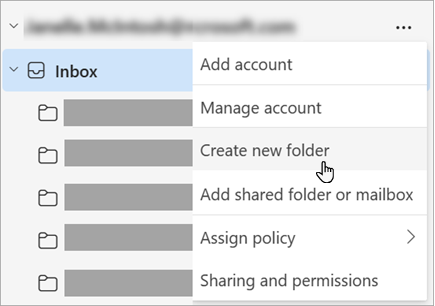
-
Ievadiet jaunās mapes nosaukumu un pēc tam nospiediet taustiņu Enter.
Apakšmapes izveide jaunajā Outlook versijā
-
Atlasiet mapi, kurā vēlaties izveidot apakšmapi.
-
Ar peles labo pogu noklikšķiniet uz mapes vai novietojiet virs tās kursoru un atlasiet Papildu opcijas > Izveidot jaunu apakšmapi.
-
Ievadiet jaunās mapes nosaukumu un pēc tam nospiediet taustiņu Enter.
Lai mapi pievienotu mapju rūts, veiciet tālāk norādītās darbības.
-
Loga Pasts, Kontaktpersonas, Uzdevumi vai Kalendārs kreisajā rūtī ar peles labo pogu noklikšķiniet vietā, kur vēlaties pievienot mapi, un pēc tam noklikšķiniet uz Jauna mape.
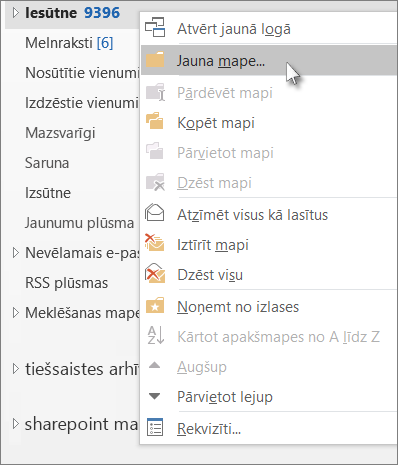
Piezīme.: Skatā Kalendārs komanda Jauna mape ir aizstāta ar komandu Jauns kalendārs.
-
Lodziņā Nosaukums ievadiet mapes nosaukumu un nospiediet taustiņu Enter.
Piezīme.: Outlook tīmeklī ir Outlook tīmekļa versija, kas paredzēta biznesa lietotājiem ar darba vai skolas kontu.
Augšējā līmeņa mapes izveide programmā Outlook tīmeklī
-
Mapju rūtī pa kreisi ar peles labo pogu noklikšķiniet uz Mapes vai novietojiet kursoru virs tās un atlasiet Citas opcijas, > Izveidot jaunu mapi.
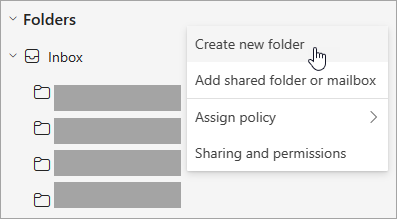
-
Ievadiet jaunās mapes nosaukumu un pēc tam nospiediet taustiņu Enter.
Apakšmapes izveide programmā Outlook tīmeklī
-
Atlasiet mapi, kurā vēlaties izveidot apakšmapi.
-
Ar peles labo pogu noklikšķiniet uz mapes vai novietojiet virs tās kursoru un atlasiet Papildu opcijas > Izveidot jaunu apakšmapi.
-
Ievadiet jaunās mapes nosaukumu un pēc tam nospiediet taustiņu Enter.
Piezīme.: Outlook.com ir Outlook tīmekļa versija lietotājiem, kas pierakstās ar personisku Microsoft kontu piemēram, Outlook.com vai Hotmail.com kontu.
Augstākā līmeņa mapes izveide programmā Outlook.com
-
Mapju rūtī ar peles labo pogu noklikšķiniet uz Mapes un pēc tam atlasiet Izveidot jaunu mapi.
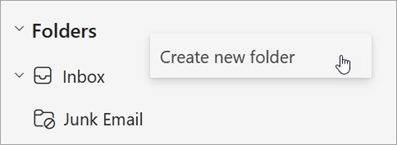
-
Ievadiet jaunās mapes nosaukumu un pēc tam nospiediet taustiņu Enter.
Apakšmapes izveide programmā Outlook.com
-
Atlasiet mapi, kurā vēlaties izveidot apakšmapi.
-
Ar peles labo pogu noklikšķiniet uz mapes un atlasiet Izveidot jaunu apakšmapi.
-
Ievadiet jaunās mapes nosaukumu un pēc tam nospiediet taustiņu Enter.
Saistītais raksts
Mapes pievienošana vai noņemšana programmā Outlook darbam ar Mac










